カスタマイズに関するよくある質問
ホームタブで、リムルシステムのデータを表示するグラフを追加するには?
ホームタブでは、円グラフ、棒グラフなどを追加してリムルシステムのデータを表示することができます。ダッシュボードにこれらのグラフを作成する手順は、以下の通りです。
- ホームタブをクリックします。
- ホーム画面で、表/グラフを追加するをクリックします。
- 表/グラフを追加するのポップアップで、ダッシュボードを選択します。
- 表/グラフの詳細を設定し、カスタムビューを選択します。
- 保存するをクリックします。
リムルシステムでカスタマイズした内容を、デフォルトに戻すことはできますか?
いいえ、できません。まずサンドボックスでカスタマイズしてから本番環境に適用することをおすすめします。
いいえ、できません。まずサンドボックスでカスタマイズしてから本番環境に適用することをおすすめします。
自分のホームタブのレイアウトを、他のすべてのユーザーのホームタブで常に表示させることはできますか?
いいえ、できません。ホームタブは、ユーザー自身によってのみカスタマイズすることができます。管理者であっても、自分の組織内の他のユーザーのホームタブをカスタマイズすることはできません。ユーザーは必要に応じて、自分のアカウントのホームタブで表/グラフを追加または削除することができますが、そのホームタブのレイアウトを同じ組織内の他のユーザーと共有することはできません。
ホームタブをカスタマイズするには?
表/グラフを追加して、リムルシステムアカウントのホームタブをカスタマイズできます。ホームタブに表/グラフを追加することは、コンピューター上のお気に入りのアプリへのデスクトップショートカットを作成するようなものです。最もよく使用するものにすばやく簡単にアクセスできます。
たとえば、「今日の見込み客」という表/グラフをホームタブに追加したいとします。
- 自分のアカウントでログインし、ホームタブをクリックします。
- ユーザー用ホーム画面をクリックします。
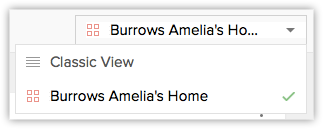
- なお、クラシック表示とユーザー用ホーム画面は、いつでも切り替えることができます。クラシック表示には、「自分のタスクの一覧」、「今日の予定の一覧」、「商談のステージ別の進捗状況グラフ」がデフォルトで表示されます。クラシック表示はカスタマイズできません。もしこの3つの表/グラフが必要な場合は、クラシック表示にしてください。
- 表/グラフを追加するには、ユーザー用ホーム画面で、表/グラフを追加するをクリックします。
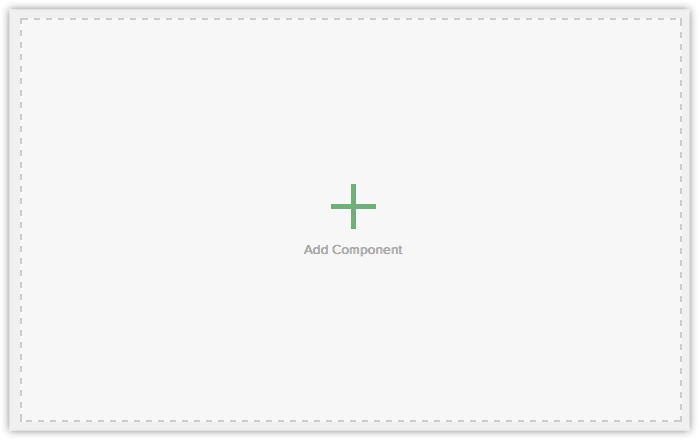
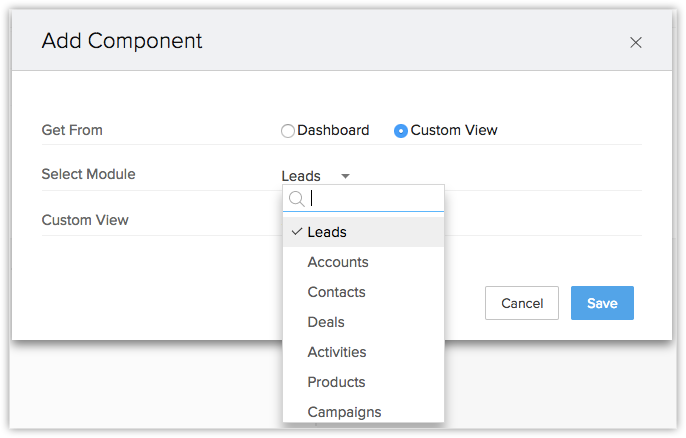
- ドロップダウンリストから、タブを選択します。下記画像の例では、見込み客を選択しています。
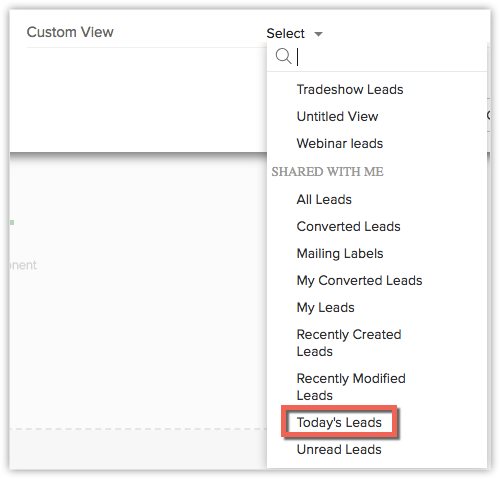
- 表/グラフ名を入力します。たとえば、「今日作成した見込み客」などです。
上記の方法で、この表/グラフが自分のホームタブに表示されます。ホームタブに追加されるカスタムビューの表示件数は、最大5件です。また、表/グラフをクリックしてドラッグすることで好きな場所に動かしたり並べ替えたりすることが可能です。
ホームタブでは、表/グラフをさらにカスタマイズできます。たとえば、各表/グラフを編集してレイアウトを変更できます。1列レイアウトと2列レイアウトを切り替えることができます。
たとえば、「今日の見込み客」という表/グラフをホームタブに追加したいとします。
- 自分のアカウントでログインし、ホームタブをクリックします。
- ユーザー用ホーム画面をクリックします。
- なお、クラシック表示とユーザー用ホーム画面は、いつでも切り替えることができます。クラシック表示には、「自分のタスクの一覧」、「今日の予定の一覧」、「商談のステージ別の進捗状況グラフ」がデフォルトで表示されます。クラシック表示はカスタマイズできません。もしこの3つの表/グラフが必要な場合は、クラシック表示にしてください。
- 表/グラフを追加するには、ユーザー用ホーム画面で、表/グラフを追加するをクリックします。
- ドロップダウンリストから、タブを選択します。下記画像の例では、見込み客を選択しています。
- 表/グラフ名を入力します。たとえば、「今日作成した見込み客」などです。
上記の方法で、この表/グラフが自分のホームタブに表示されます。ホームタブに追加されるカスタムビューの表示件数は、最大5件です。また、表/グラフをクリックしてドラッグすることで好きな場所に動かしたり並べ替えたりすることが可能です。
ホームタブでは、表/グラフをさらにカスタマイズできます。たとえば、各表/グラフを編集してレイアウトを変更できます。1列レイアウトと2列レイアウトを切り替えることができます。